このツールで出来る事
- 誤検知ゼロ級の検索精度で、落札情報をコピペ→フォルダ収集。
- 価格帯を取得して価格帯フォルダへ自動コピー 一覧は画像入りExcelに追記
- アカウント別に原価と発送コストを設定し、売上ログに追記
日別・アカウント別で自動集計💰
まずは最初に、このツールに自動ログイン機能はつけていません。
もう一度言います。自動ログイン機能は付けていません。
なぜなら…
- このツールは複数アカウントでの使用を想定しています。
- 1台のPCから複数アカウントのログインは危険
F003になると1日ログインが出来なくなるリスクも・・・ - ヤフオク側で取引ページが変わって使用できなくなるリスクを避けるため
- 買い切りなので、ご購入頂いた方には長く使用してほしい
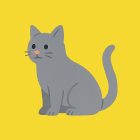
じゃあ、どうやって複数アカウントの注文詳細を取るの?

そこはアカウントごとのスクショを利用します。このやり方はあとで詳しく説明しますね!
次に、本ツールからの“直接印刷”機能はありません。
想定ワークフローは、落札画像の収集 → アップスケール → 外注依頼 or 専用印刷アプリで印刷です。
私はエプソンのアプリを使用していますが、
Epson Photo+のオートフォトファイン! EXは優秀なのでおすすめですよ!
操作画面と説明
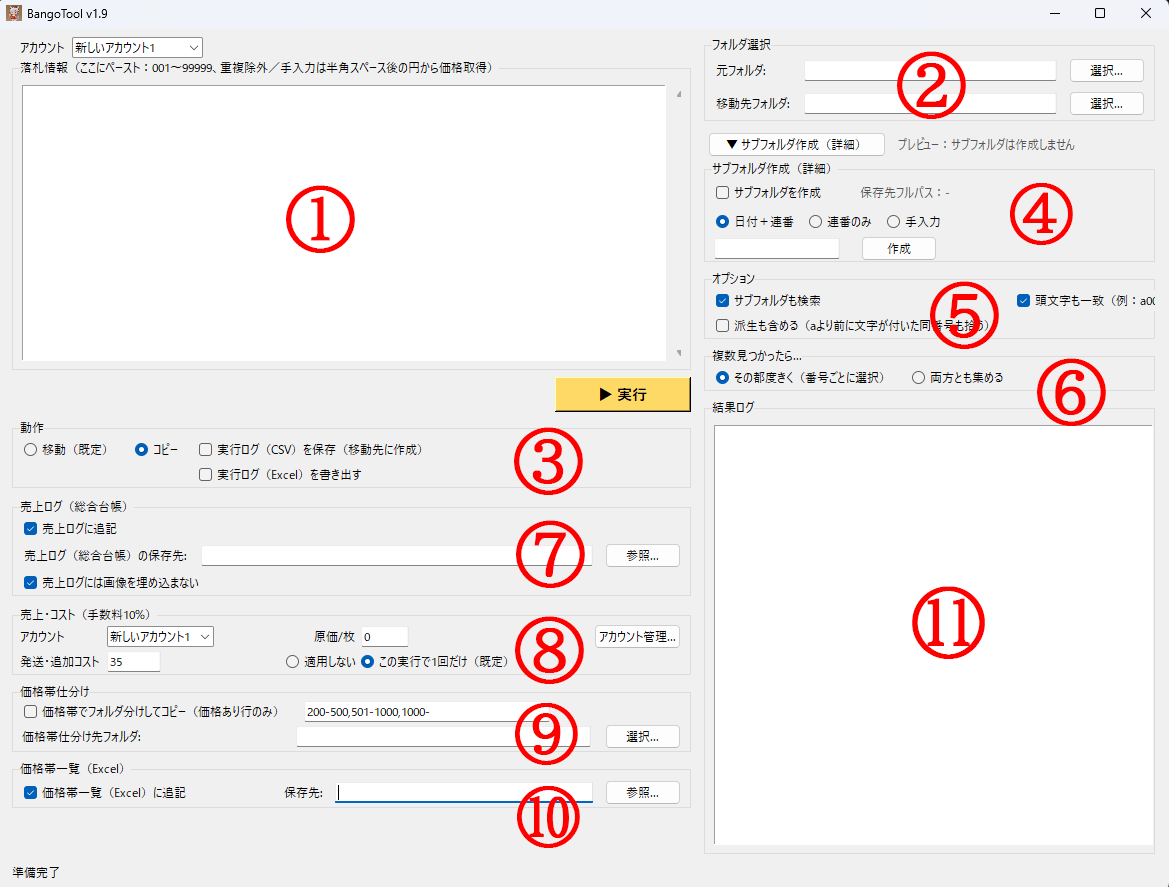
① 落札情報入力欄 まとめて取引ページの落札情報を全てコピペでOK。
同じ商品番号が重複している場合は自動で削除されます。
001~99999までの範囲で検索可能 先頭アルファベット大小1~2文字にも対応
「円」が後ろに付いている数値は価格として認識します。 手入力も可能
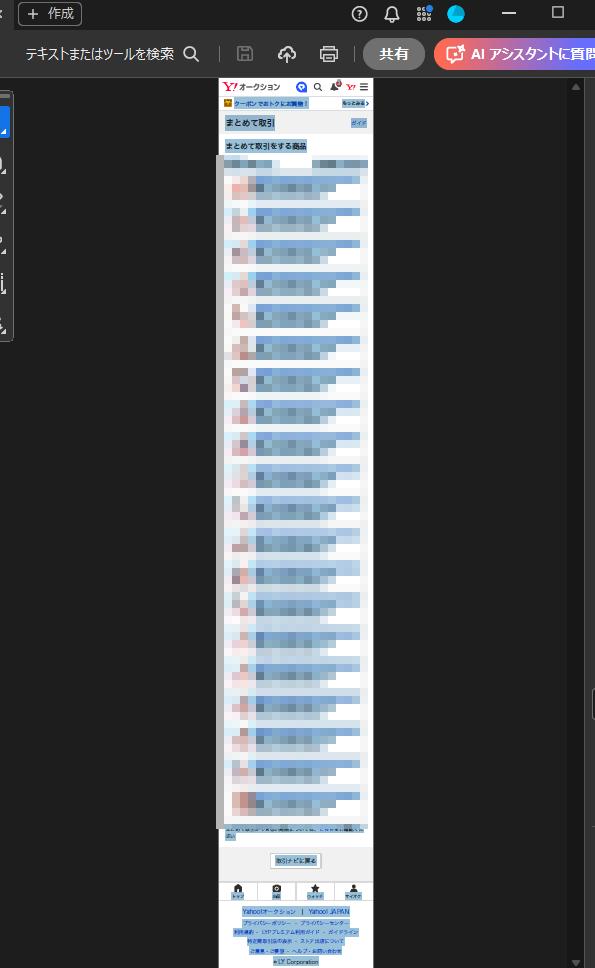
② 元フォルダ:商品画像をまとめているフォルダを指定
直前の設定は履歴に保存され、次回起動時に自動反映されます。
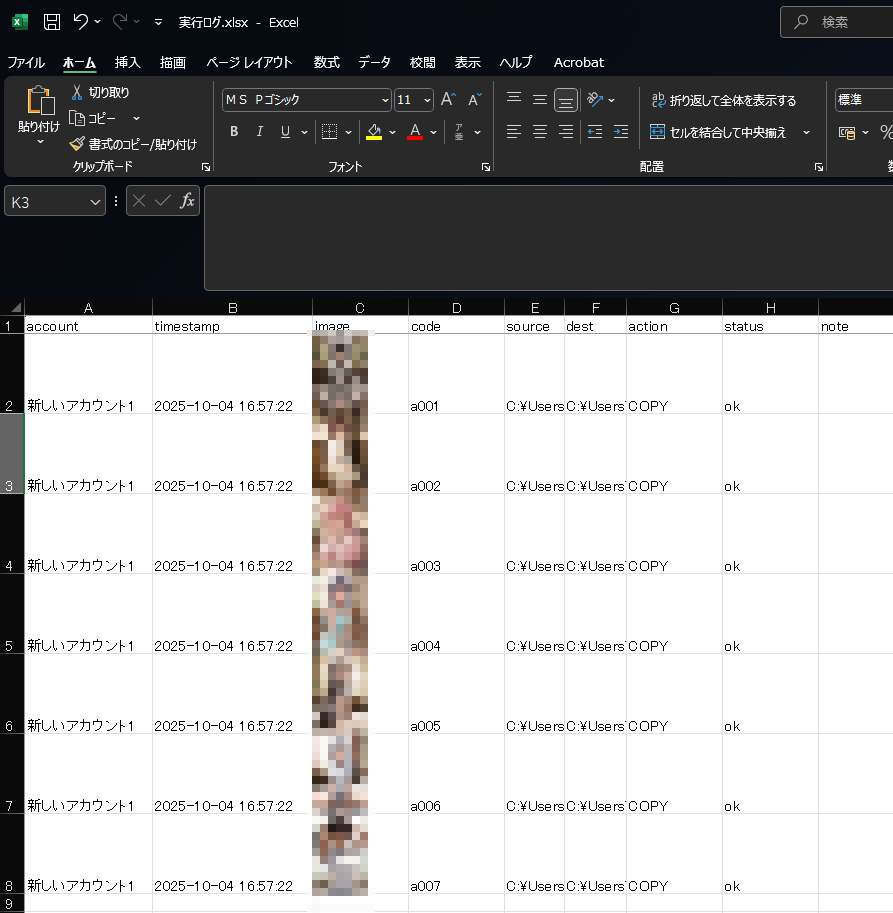
③ 動作設定 処理方法を選択します。
移動(既定):ファイルを移動
コピー:元フォルダに残したままコピー
実行ログを保存:処理内容を記録
CSV アカウント、商品番号、結果
Excel アカウント、画像、商品番号、結果 画像チェックしたい場合に使用
④ サブフォルダ作成設定
移動先にサブフォルダを作成します。
「日付+連番」/「連番のみ」/「手入力」から選択
⑤ オプション
サブフォルダも検索:元フォルダ内にあるサブフォルダも検索対象にする
頭文字も一致:商品コードの先頭文字も完全一致に限定
派生も含める:接頭辞付きのコード(例:MC_a001)も検索対象に
⑥ 複数見つかった場合の処理
その都度選択:処理時に確認ダイアログを表示
両方とも集める:検知したすべてを取得
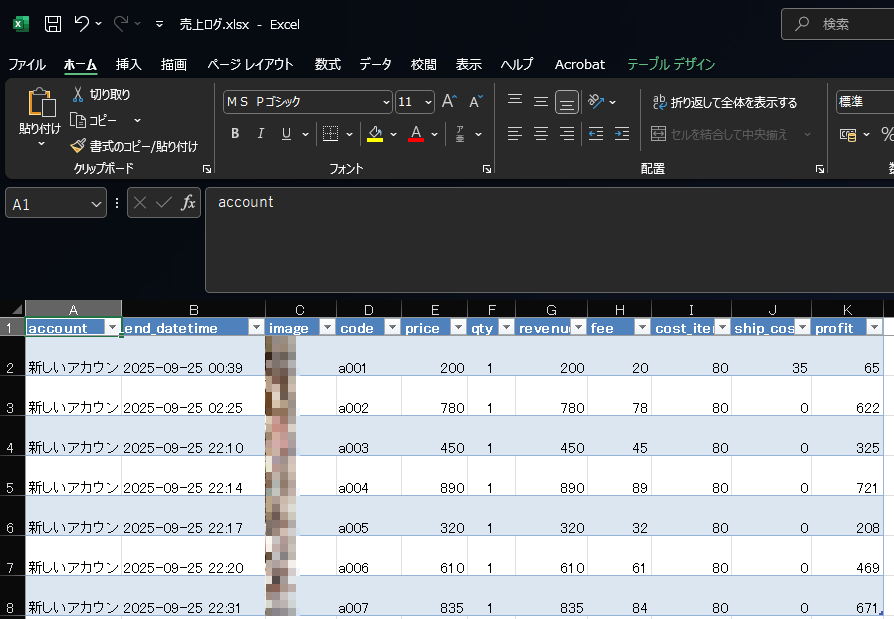
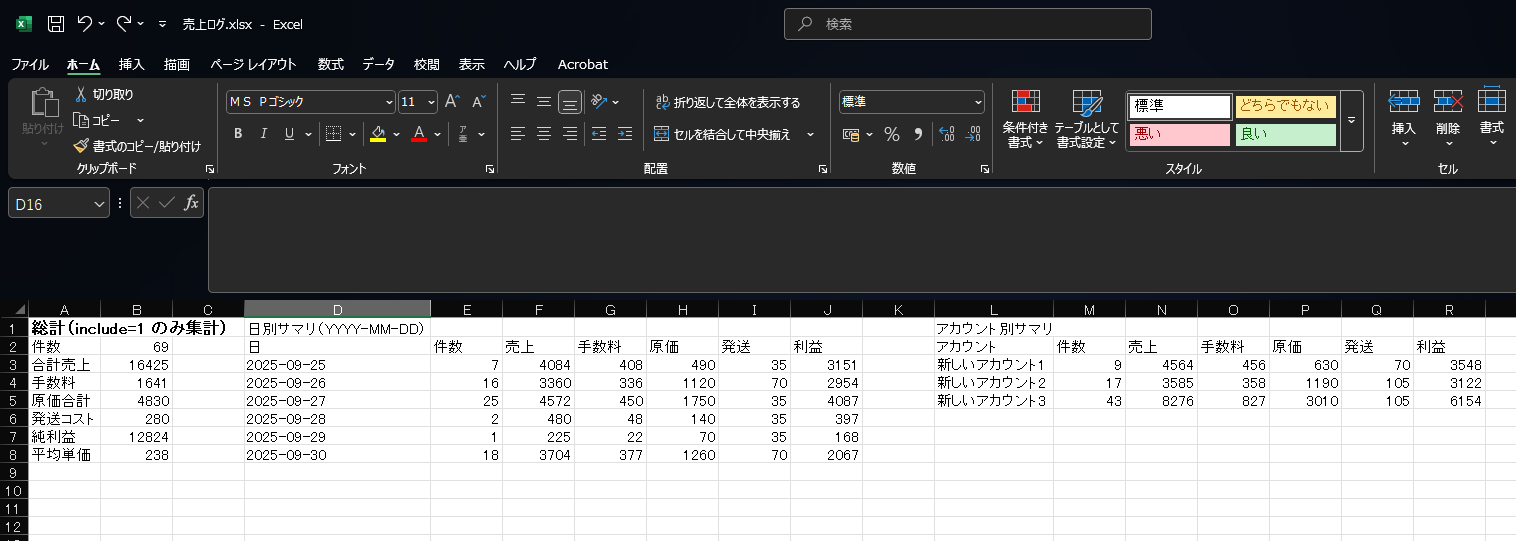
⑦ 売上ログ追記
売上情報を「総合台帳」に自動追記します。
追記時に 手数料10%を自動計算
アカウント別、日別集計
⑧ 売上コスト設定
アカウント:アカウント別に管理可能
原価/発送コストを入力 → 利益を自動計算
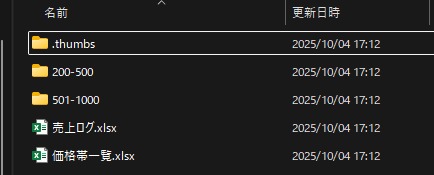
⑨ 価格帯仕分け
販売価格に応じて、自動でフォルダ分けコピーを行います。
設定ボックスを編集すれば価格帯は自由にカスタマイズ可能
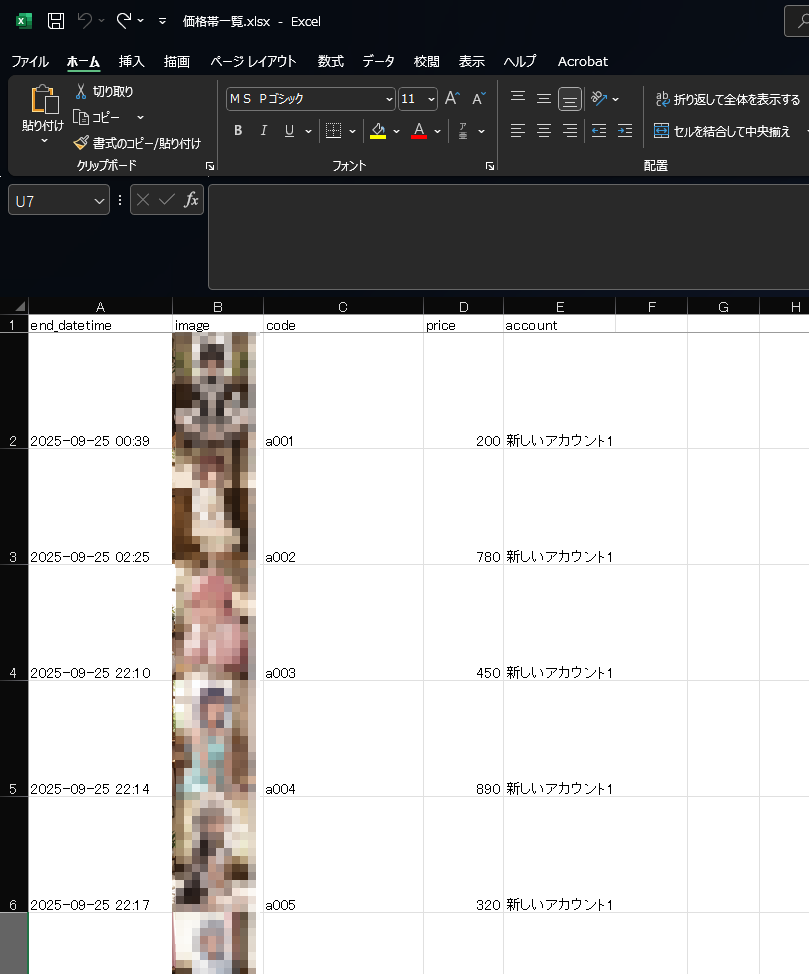
⑩ 価格帯一覧(Excel出力)
販売日、画像、商品番号、価格、アカウントを自動記録
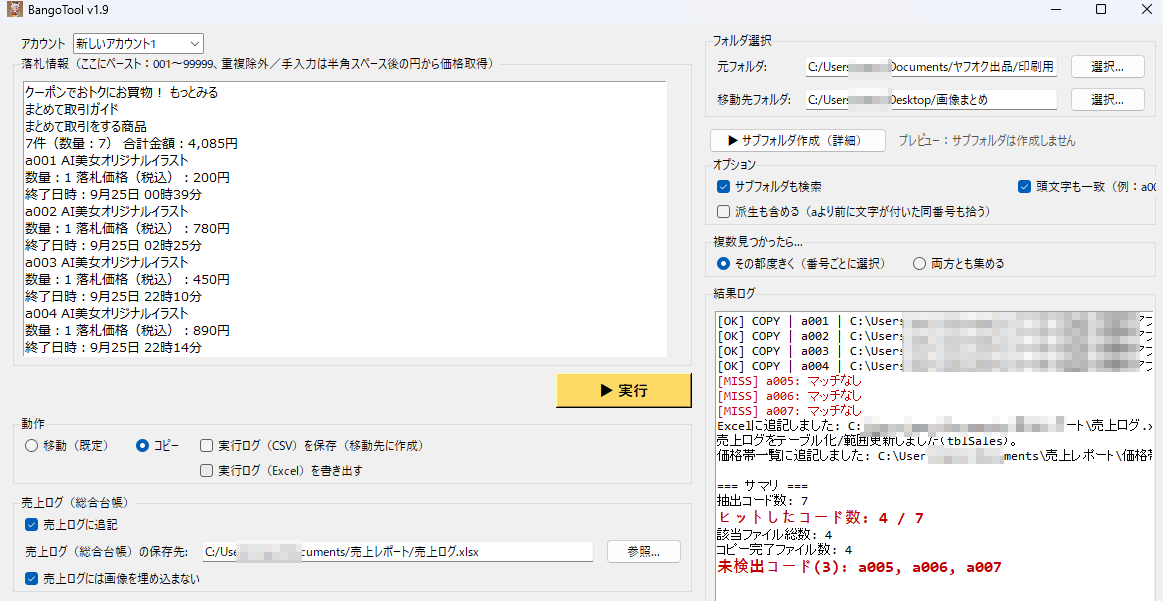
⑪ 結果ログ
処理結果を一覧表示します。
ヒットしたコード数/未一致コードを表示
未一致は赤字表示されるため、見落としが防げます
⑫ 実行ボタン
重要 検知出来ない商品番号について
このツールは誤検知を優先している為、以下のような形式の商品番号は検知できません。
- 20-a00 (商品コードの前にハイフンがある)
- D-10000 (商品コードの前にハイフンがある)
- 123456 (6桁以上の数字)
- No.305 (商品コードの前に「No.」や記号がある)
- 9/30 や 2025/09/30 などの スラッシュ区切り
- これらの形式は、検知可能な商品コードの他に商品名に記載があった場合も売上ログへの出力対象外となります。
例 a001 AI美女オリジナルイラスト 20-a00入り
a002 AI美女オリジナルイラスト D-10000
a003 AI美女オリジナルイラスト No.305サンプル
a004 AI美女オリジナルイラスト 9/30特別版
a005 AI美女オリジナルイラスト 2025-09-30限定
a006 AI美女オリジナルイラスト 123456入り
a007 AI美女オリジナルイラスト 01テスト
複数アカウントからの取引ページの収集方法
複数アカウントからの収集方法はスクショを使用しています
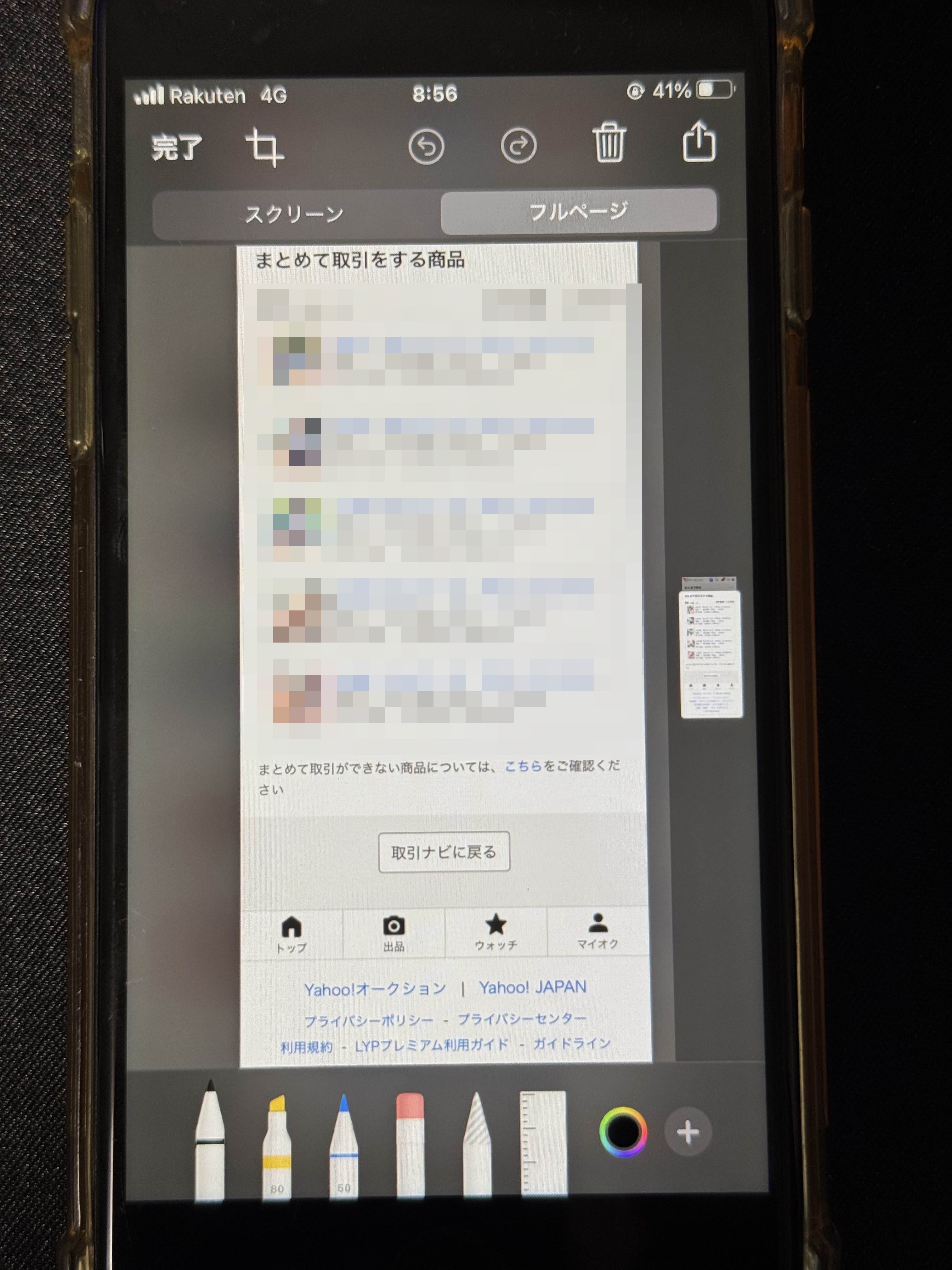
iphoneの場合、スクショをした後のページでフルページを選択して完了
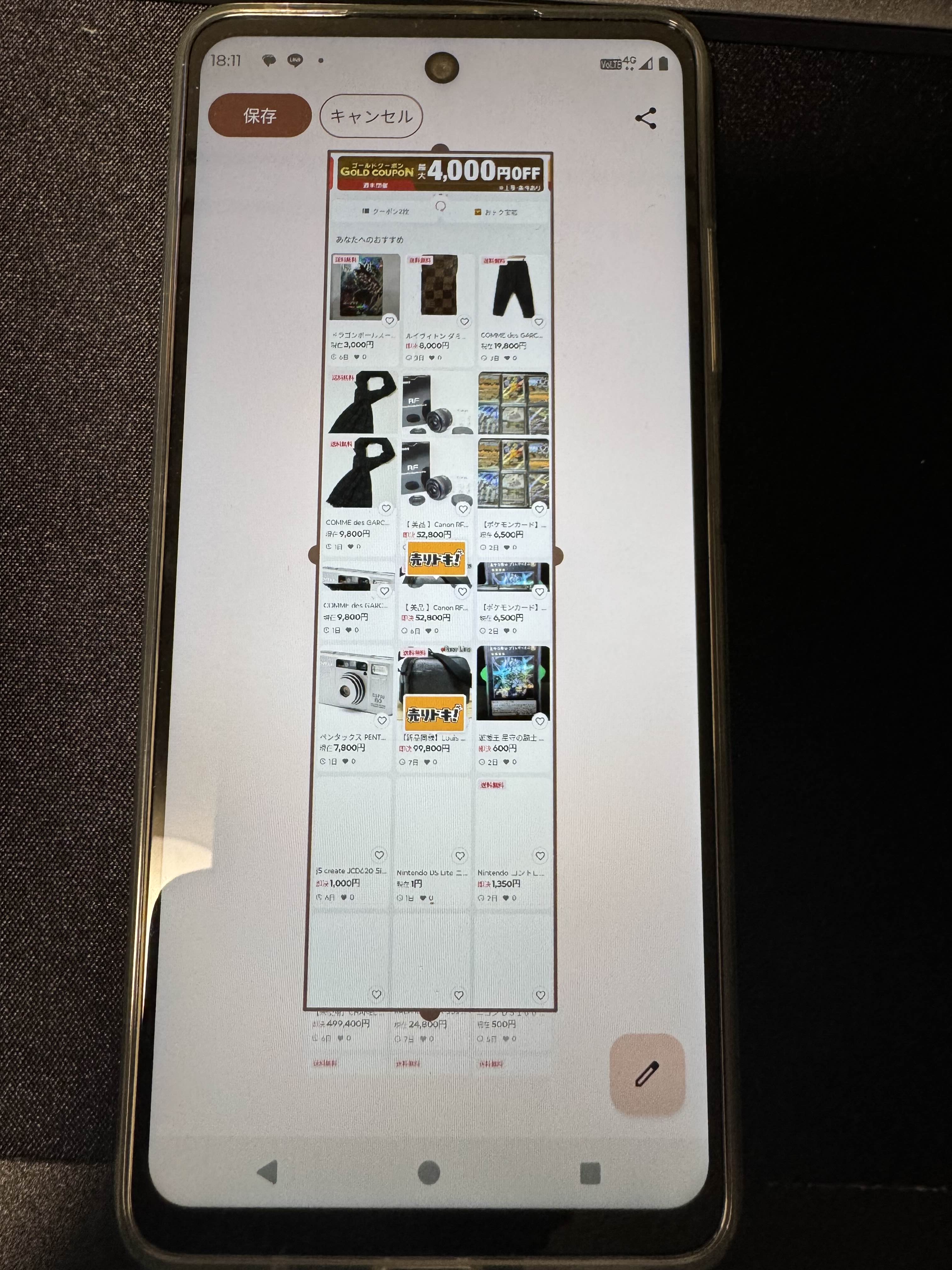
androidの場合は機種によって違いますが、スクショした画面上に下↓が表示されます。
これを押してから保存画面へ移動し、ここで選択欄を全体に伸ばして保存
このpdfをLineやDiscordなどで本体に共有します。
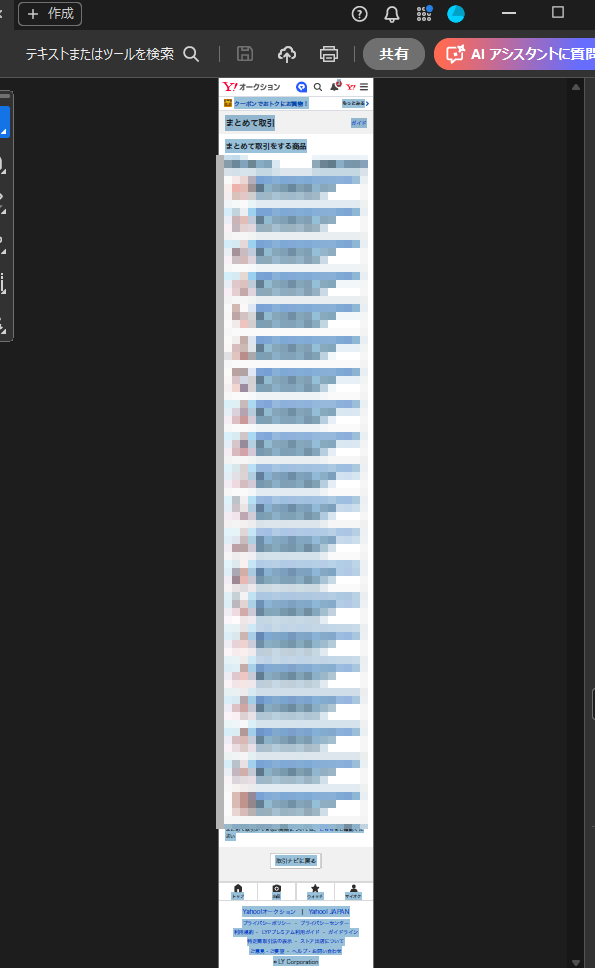
あとはPCからそのpdfを開いて、取引画面上でCtrl+Aで全選択、Ctrl+Cでコピー、
ツールの落札情報でCtrl+Vで張り付ければOKです。
私はこのpdfも納品書として同梱していますよ。
ひと手間あるかもしれませんが、安全に運用するにはこれが一番だと私は考えています。
購入前チェック(必読)
- Windows 10/11 で使用します
- Excel が必要です。(Microsoft 365 / Excel 2016 以降推奨)
- 自動ログインは非搭載です
- 印刷機能はありません。
- 検知出来ない商品番号について確認して下さい。
検知対象外の方は購入しないで下さい。 返金は致しません。
返金について
本ツールは十分なエラーチェックを行っておりますが、
重大なエラーや仕様変更により修正不可能と判断された場合のみ返金対応いたします。
購入から 1〜30日以内:全額返金
購入から 31日以降:月額使用料 800円とし、差し引いた金額を返金
月額使用料が購入金額以上になった場合は返金は0円となります。
※個別の利用環境や誤操作に起因する不具合は返金対象外となります。
本ツールは一般的なWindows環境で動作確認済みですが、環境によっては ウイルススキャンソフトによりブロック・削除される場合 があります。
その場合は、インストーラーや実行ファイルを スキャン対象から除外 してご使用ください。
なお、ウイルスソフトによるブロックを原因とする起動不良はサポート対象外です。
また、このケースについては返金対象外 とさせていただきますので、あらかじめご了承ください。









